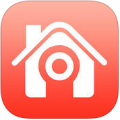

掌上看家 v4.3.18
掌上看家是一款无线网络监控客户端软件,连接装有“掌上看家采集端”软件的手机或电脑等设备,即可进行远程实时视频监控直播。掌上看家无须额外购置摄像头等硬件,借助闲置智能设备即可实现远程监控。
掌上看家功能亮点:
1. 移动远程实时视频: 支持3G和无线(WiFi)网络,真正做到随时随地的远程实时查看;
2. 运动侦测: 触发后可自动录像并通过邮件和推送自动报警,为您节省流量;
3. 定时录制: 灵活预设录制时间自动开启视频录制,省心又放心;
4. 电脑休眠与定时唤醒: 远程控制休眠电脑,无需一直开着电脑;
5. 安全隐私: 所有图像和信息的传送被超强加密并严格限制在您指定的手机和电脑之间;
6. 云台控制: 对于支持云台的摄像头,可以远程掌控摄像头的观看角度;
7. 多平台互联:掌上看家(监控端)支持 iOS、Android、和网页浏览;掌上管家(采集端)支持 iOS、Android、Windows、和MacOS。让您可以轻松的实现电脑对电脑,电脑对手机,手机对手机,手机对电脑四种不同模式的监控
掌上看家版本4.3.9中的新功能:
1、全面对接各手机厂商,报警通知更及时;
2、智能优选数据传输路径,视频连接更快,延时更小;
3、AI人工智能进一步提升,人脸检索更精准;
4、改进云存储查看方式,录像读取更迅速。

监控app 监控app是可以在手机上查看安装的摄像头所拍摄到的录像的app,如果有这方面随时要监控重要场所的需求的话可以来下载小编整理的手机监控app哦!小编额外推荐:手机远程监控软件

世界在线监控视频Live Cams Prov4.5.16 世界在线监控视频Live Cams Pro可以查看和控制世界...详情>>
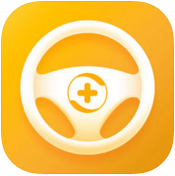
360行车助手(原360行车记录仪)v4.9.19 360行车助手是车辆在行驶途中摄录影像画面及声音的电子设备,...详情>>
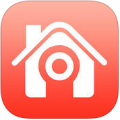

小米手机怎么强制重启在使用小米手机的过程中,有时可能会遇到手机无法正常启动或响应的情况,这时就需要进行强制重启来恢复手机的正常使用。那么,小米手机究竟怎么进行强制重启呢?小编这里整理了些相关资料,快来和我一起看看吧!手机强制重启方法分享一、常规按键组合法电源键与音量键组合:同时按下电源键和音量加键:这是最常用的强制重启方法。对于大多数小米手机,同时按住电源键和音量加键(或音量上键)持续几秒钟(通常是4到5秒),直到手

小米手机怎么隐藏应用应用隐藏功能对于保护个人隐私安全具有重要意义,能够避免他人窥探。小米手机作为市场上的热门品牌,为用户提供了多种隐藏应用的方法。那么,小米手机怎么隐藏应用呢?小编这里整理了些相关资料,快来和我一起看看吧!小米手机如何隐藏桌面图标步骤一:打开设置,点击隐私保护。步骤二:点击隐藏应用。步骤三:选择要隐藏的应用,开启右侧开关即可。以上就是小米手机怎么隐藏应用的全部内容了,非凡软件站为您提供最好用的手机教程

掌上看家如何添加摄像头掌上看家是摄像头管理软件,它可以连接多个摄像头,然后在线管理监控视频。那么掌上看家如何添加摄像头呢?下面就让小编给大家介绍一下详细的教程吧。掌上看家如何添加摄像头1、首先打开掌上看家APP,在首页点击【添加采集端设备】,如下图所示。2、扫描网络摄像头的二维码(或者掌上看家采集端的二维码),确保摄像头和手机处于同一WiFi环境下,进行连接,如下图所示。3、当然你也可以点击右上角的编辑图标,输入CID
下载地址
注意事项
本站所有资源(含游戏)均是软件作者、开发商投稿,任何涉及商业盈利目的均不得使用,否则产生的一切后果将由您自己承担!本站将不对任何资源负法律责任,所有资源请在下载后24小时内删除。 (版权说明注意事项)。若有关在线投稿、无法下载等问题,请与本站客服人员联系
(版权说明注意事项)。若有关在线投稿、无法下载等问题,请与本站客服人员联系 !
!
如侵犯了您的版权、商标等,请立刻联系我们并具体说明情况后,本站将尽快处理删除,联系
用户可自行按线路选择相应的下载点,可以直接点击下载/另存为,若直接点击下载速度太慢,请尝试使用高速下载器。为确保下载的文件能正常使用,请使用WinRAR最新版本解压本站软件。
建议大家谨慎对待所下载的文件,大家在安装的时候务必留意每一步!关于360安全卫士或QQ电脑管家的有关提示,请自行注意选择操作。